Toisaalta laitteillamme on niin monia suoratoistopalveluita, että saatat joutua katkaisemaan kaapeli lopullisesti. Mutta totuus on, että kun alat laskea yhteen näiden eri palvelujen kustannuksia, saatat saada suuremman laskun kuin aloitit. Ja tämä ei ota huomioon alueellisia urheiluverkkoja, jotka eivät ole saatavilla erillisenä tilauksena.
Aiheeseen liittyvää lukemista
- Apple TV: n vianetsintä ja vinkkejä
- Korjaus: Tenniskanava ei toimi Apple TV: ssä
- Apple TV -ostosten valtuuttaminen Apple Watchin avulla
- Korjaus: Apple TV -sovellus ei toimi Fire TV Stickissä
- Suoratoistaminen iPhonesta televisiossa Chromecastin avulla
Tämä mielessä on helppo ymmärtää, miksi useat kaapeliyhtiöt jatkavat toimintaansa ja menestyvät. Mutta toinen TV-palveluntarjoajan etu on, että tämä sisältää todennäköisesti mahdollisuuden suoratoistaa suosikkikanaviltasi tai -palveluiltasi.
Sisällys
-
Kuinka yhdistää TV Provider iPhoneen ja iPadiin
- TV-palveluntarjoajan vaihtaminen
Kuinka yhdistää TV Provider iPhoneen ja iPadiin
Tänään tarkastelemme, kuinka voit yhdistää TV-palveluntarjoajan iPhoneen ja iPadiin. Näin voit katsoa suosikkiohjelmiasi tuetuista sovelluksista ja suoratoistopalveluista. Näin voit määrittää kaiken iPhonesta tai iPadista.
- Avaa asetukset sovellus iPhonessa tai iPadissa.
- Vieritä alas ja napauta TV-palveluntarjoaja.
- Valitse TV-palveluntarjoajasi vaihtoehtojen luettelosta. Voit myös etsiä palveluntarjoajasi käyttämällä sivun yläreunassa olevaa hakukenttää.
- Syötä sinun kirjautumistiedot, mukaan lukien sähköpostiosoitteesi ja salasanasi. Tämä on sama sähköpostiosoite ja salasana, joita käyttäisit kirjautuessasi sisään verkkosivustolle.
- Napauta Kirjaudu sisään -painiketta.
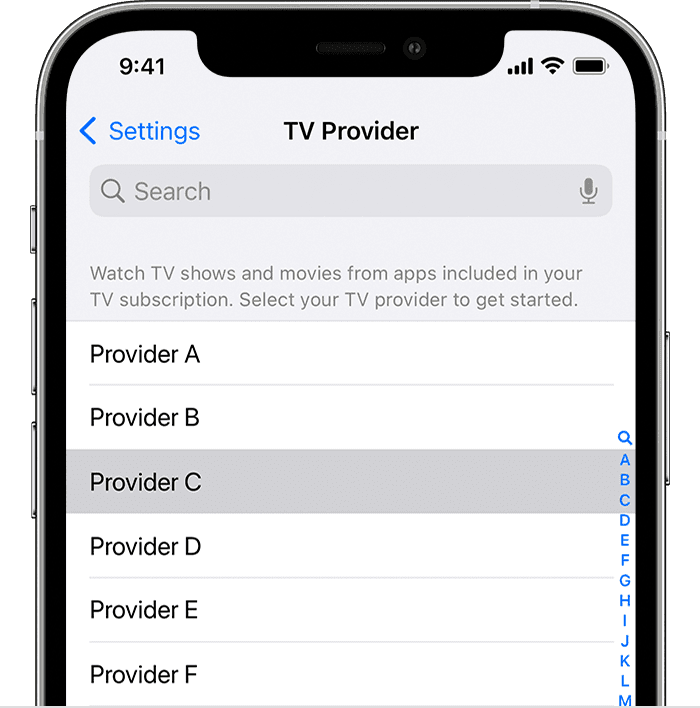
Apple huomauttaa, että voit kirjautua vain yhteen TV-palveluntarjoajaan kerrallaan. Tämä tarkoittaa, että et voi vaihtaa eri tilien välillä pelkästään sen perusteella, mitkä suoratoistopalvelut voivat olla sidoksissa eri TV-palveluntarjoajiin.
Kun olet kirjautunut sisään ja kirjautuminen on vahvistettu TV-palveluntarjoajaltasi, sinulle näytetään luettelo suoratoistosovelluksista. Ne voidaan asentaa suoraan tältä sivulta, ja ne sisältävät monia suosituimpia kanavia. Tämä sisältää esimerkiksi CBS: n, CNN: n, ESPN: n, NBC: n ja muiden.
Listatut vaihtoehdot riippuvat myös siitä, mitä tilaussuunnitelmaasi sisältyy. Jos sinulla on esimerkiksi HBO Max tai Starz, nämä sovellukset näkyvät luettelossa, mutta jos et maksa aktiivisesti tilauksesta, ne eivät näy.
TV-palveluntarjoajan vaihtaminen
Vaikka monet TV-palveluntarjoajat vaativat sinua allekirjoittamaan jonkinlaisen sopimuksen, saatat huomata, että haluat muuttaa asioita. Tarjolla on jatkuvasti erilaisia tarjouksia, jotka houkuttelevat tilaajia vaihtamaan palvelua. Jos olet päättänyt vaihtaa tai haluat vain poistaa TV-palveluntarjoajan tiedot Apple ID: stäsi, sinun on tehtävä seuraavat:
- Avaa asetukset sovellus iPhonessa tai iPadissa.
- Vieritä alas ja napauta TV-palveluntarjoaja.
- Vieritä sivun alaosaan ja napauta Kirjaudu ulos -painiketta.
- Napauta pyydettäessä Kirjaudu ulos uudelleen vahvistaaksesi.
- Valitse uusi TV-palveluntarjoajasi vaihtoehtoluettelosta.
- Noudata näytön ohjeita kirjautuaksesi sisään oikeilla kirjautumistiedoillasi.
On tärkeää huomata, että jos vaihdoit TV-palveluntarjoajaa, sinua saatetaan pyytää kirjautumaan eri suoratoistopalveluihin uusilla tiedoilla. Muuten et voi enää käyttää näitä palveluita. Lisäksi kannattaa tarkistaa TV-palveluntarjoajat-osiosta, onko lisätty muita sovelluksia, joihin voit kirjautua.
Andrew on freelance-kirjailija, joka asuu Yhdysvaltain itärannikolla.
Hän on kirjoittanut useille sivustoille vuosien varrella, mukaan lukien iMore, Android Central, Phandroid ja muutamat muut. Nykyään hän viettää päivänsä LVI-yrityksessä työskennellen ja työskentelee öisin freelance-kirjoittajana.